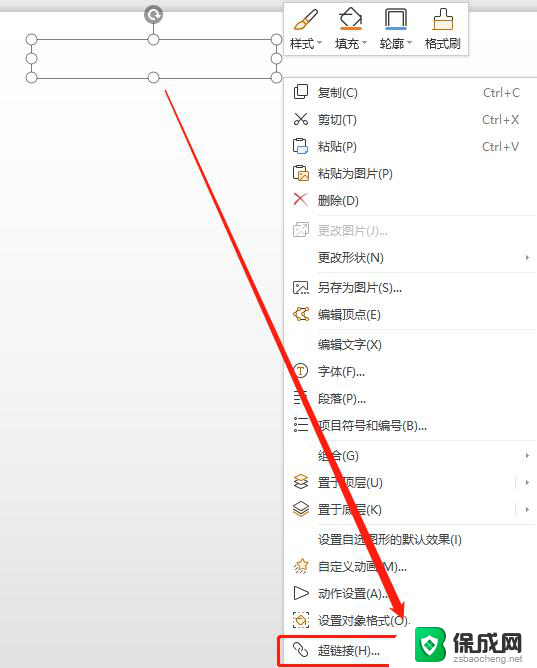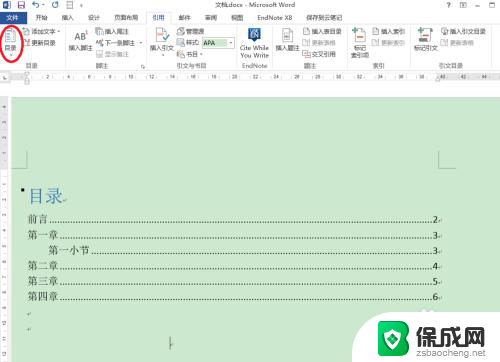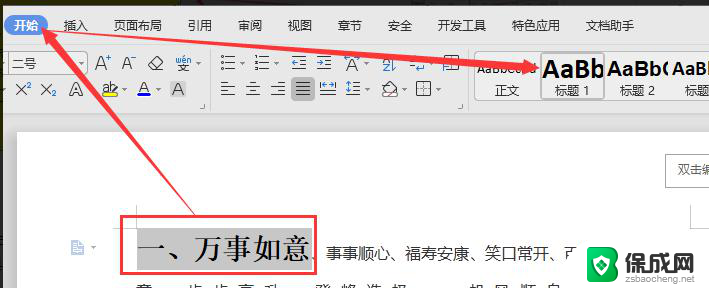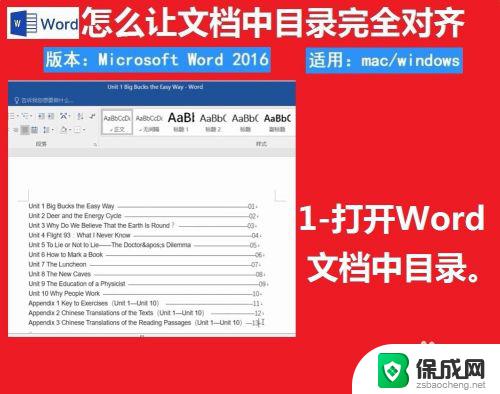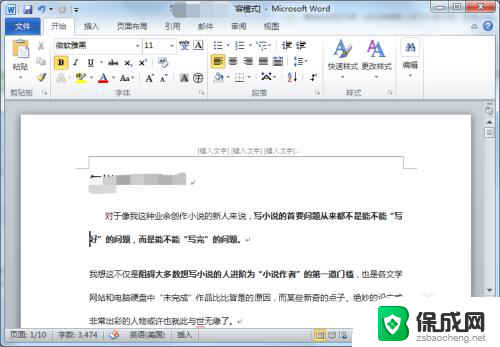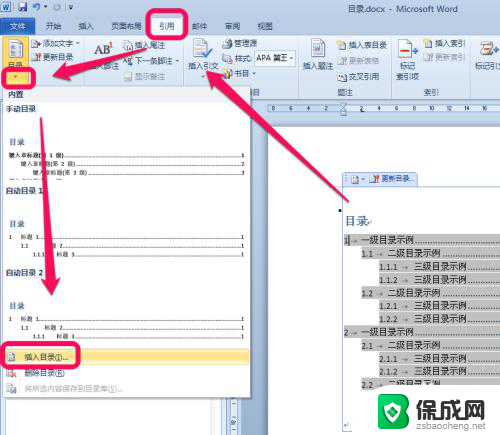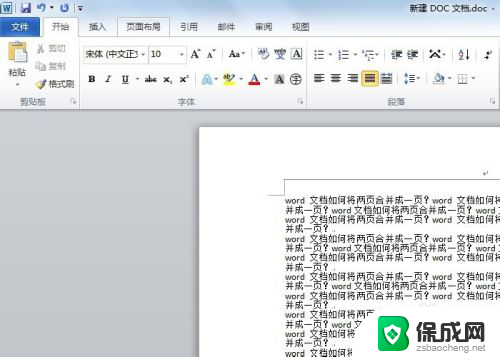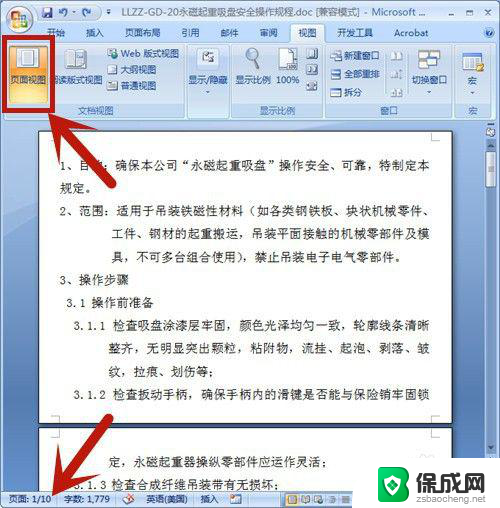word如何删除目录链接 如何去除Word文档目录中的超链接
在使用Word编辑文档时,我们经常需要插入目录来方便读者查找所需内容,有时候我们可能需要删除目录中的某些链接,或者干脆去除整个目录中的超链接。如何实现这一操作呢?本文将为大家介绍如何删除Word文档目录中的超链接,帮助您更好地掌握这一技巧。无论是需要删除某个链接还是整个目录的超链接,相信本文的方法都能为您提供有效的解决方案。接下来让我们一起来了解具体的操作步骤吧。
方法如下:
1.问题描述:word如何删除目录链接,以Word2016文档实际打印时出现的情况为例。主要讲了文档目录中的超链接,没有去除的情况下。将文档保存成PDF格式,”打印预览“上浏览了一下正常,但是将PDF文档打印出来以后,发现之前插了超链接的地方被圈上了黑框。
2.解决办法:在Word2016文档中,视图-大纲视图,然后选中文档中有超链接的目录部分,单击鼠标右键,选择“编辑域”。
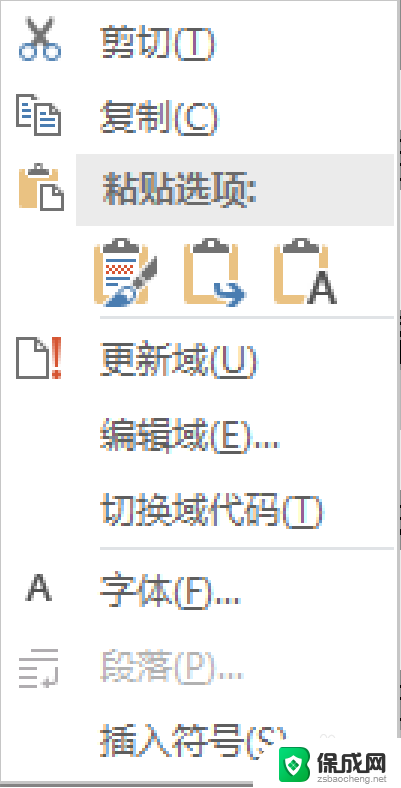
3.选择“编辑域”之后会弹出一个“域”对话框,如下图所示。
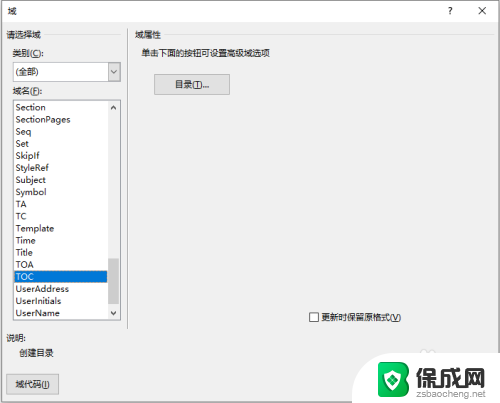
4.在“域”对话框中选择“目录”按钮,会弹出一个“目录”对话框。将其目录对话框中的一个“使用超链接而不使用页码”复选框中的对号”√“去掉即可。
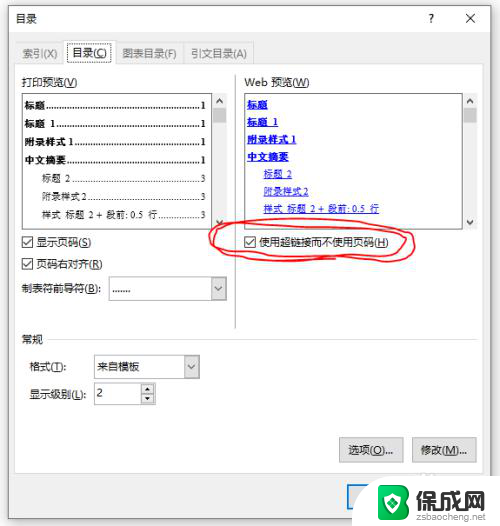
5.再将”视图“切换到”普通视图“即可,发现原先目录中的超链接不见了。重新保存一次,再将其Word文档保存成PDF格式,打印出来后发现正常了。
以上就是如何删除Word文档中的目录链接的全部内容,如果您遇到这种情况,可以尝试按照以上方法来解决,希望对大家有所帮助。